
Crear y eliminar alias en la Mac
Para buscar con mayor facilidad un archivo, carpeta, app o disco, puedes crear un alias para ellos y colocarlo en una ubicación fácil de encontrar. Al abrir un alias, se abrirá el elemento original.
Cómo crear un alias
En tu Mac, realiza cualquiera de las siguientes operaciones:
Selecciona el archivo y elige Archivo > “Crear alias”.
Puedes crear tantos alias como necesites para un elemento, y los puedes arrastrar tanto al escritorio como a otras carpetas.
Presiona Opción + Comando mientras arrastras el elemento original a otra carpeta o al escritorio para crear un alias y moverlo en un paso.
Agregar un alias en la barra lateral de la ventana del Finder o en el Dock
Los elementos ubicados en la barra lateral del Finder y en el Dock son alias. Por ejemplo, en la barra lateral, Documentos es un alias de la carpeta Documentos situada dentro de tu carpeta de inicio. Puedes agregar tus propios alias a la barra lateral o al Dock.
En tu Mac, realiza cualquiera de las siguientes operaciones:
Para agregar un alias de carpeta, app o disco en la barra lateral del Finder: arrastra el elemento original a la sección Favoritos.
Agregar un alias de archivo, carpeta o app al Dock: arrastra el elemento original al Dock.
Arrastra apps hacia el lado izquierdo de la línea que separa las apps usadas recientemente. Arrastra archivos y carpetas hacia el lado derecho de la línea que separa las apps usadas recientemente. Si moviste el Dock a un lado del escritorio, arrastra los archivos y carpetas por debajo del separador, y las apps por encima.
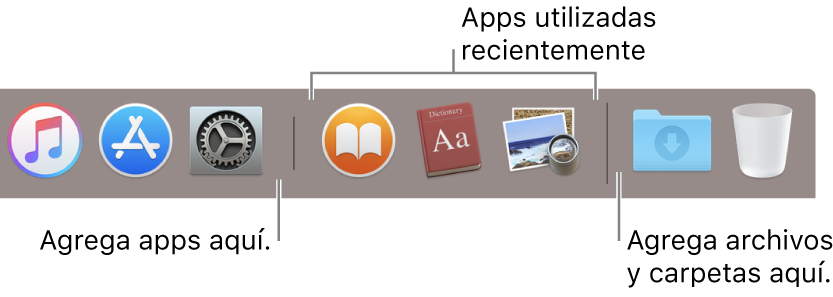
Eliminar un alias en la barra lateral de la ventana del Finder o en el Dock
En tu Mac, realiza cualquiera de las siguientes operaciones:
Eliminar un alias de la barra lateral del Finder: Arrastra y saca el elemento de la barra lateral del Finder hasta que veas el signo
 .
.Eliminar un alias del Dock: Arrastra el elemento y sácalo del Dock hasta que aparezca Eliminar.
Si eliminas un elemento de la barra lateral o Dock, sólo se elimina el alias. El elemento original no se elimina de la Mac.
Encontrar el elemento original de un alias
En tu Mac, selecciona el alias y elige Archivo > Mostrar original.